雨林木风Windows7旗舰版没有语言栏的问题
来源:ylmf网络收集
编辑:雨林木风官网
时间:2025-06-14
一位雨林木风官网的老用户,在使用windows7旗舰版系统的时候,不知道怎么回事,右下角的语言栏图标消失不见了,那要如何解决呢?接下来,雨林木风小编就来分享详细的解决方法,大家一起来看看吧。


Windows 7 系统没有语言栏,可能是语言栏设置、任务栏设置、输入法设置等方面出现问题,以下是一些常见的解决方法:
检查语言栏设置:
打开 “控制面板”,选择 “区域和语言”。
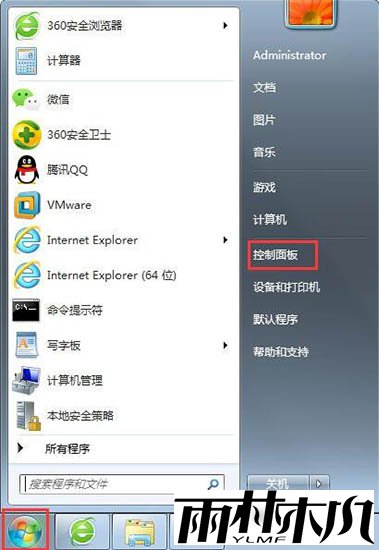
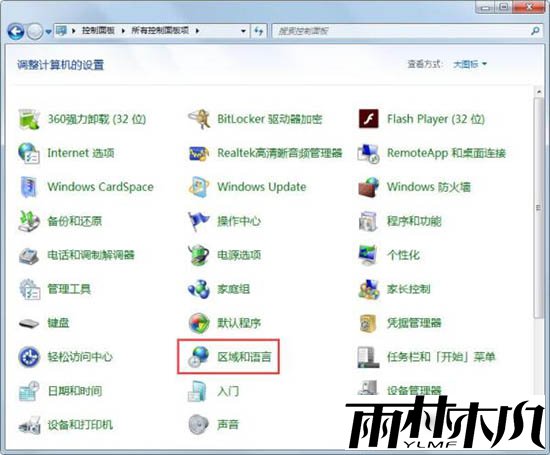
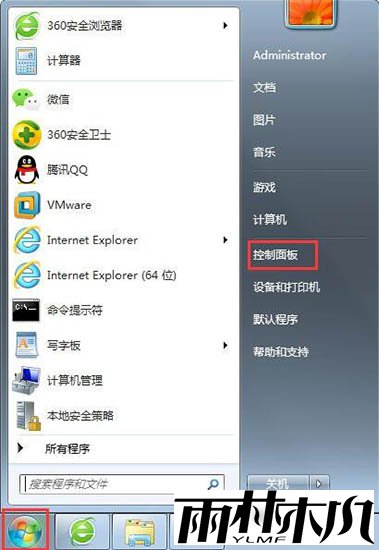
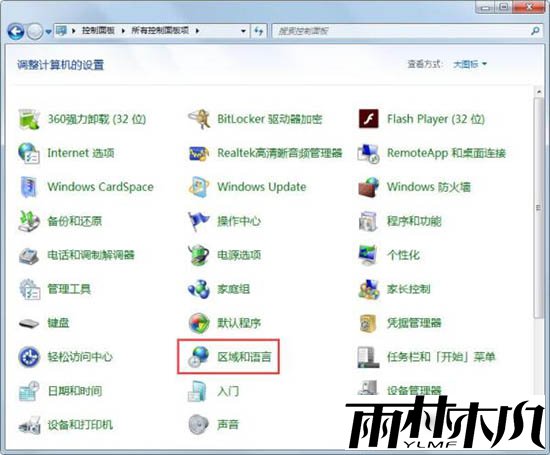
在 “键盘和语言” 选项卡中,点击 “更改键盘” 按钮。
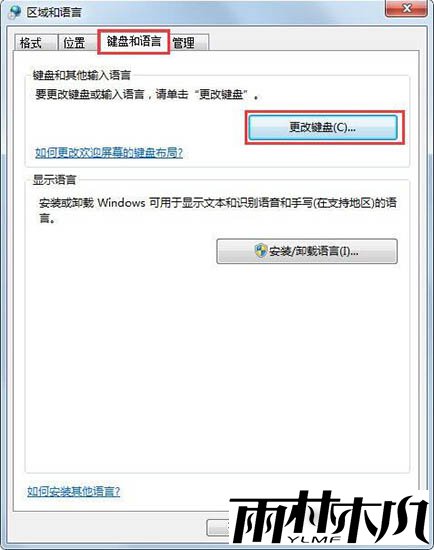
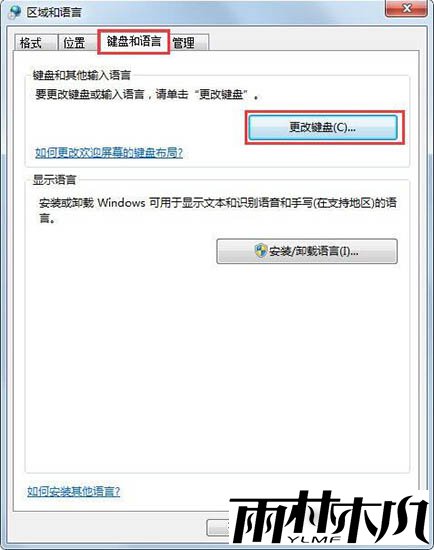
在弹出的窗口中,确保输入法列表中包含需要使用的语言,并且已选择了相应的输入法。


切换到 “语言栏” 选项卡,勾选 “在任务栏上显示语言栏”,然后点击 “确定” 按钮。
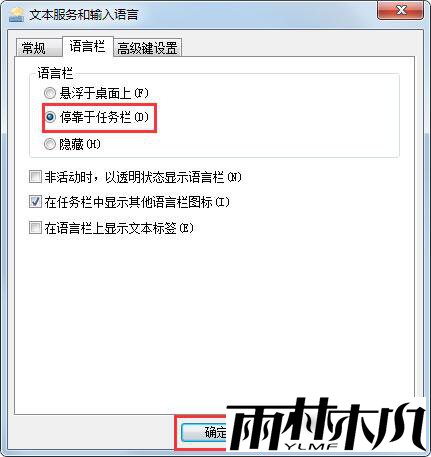
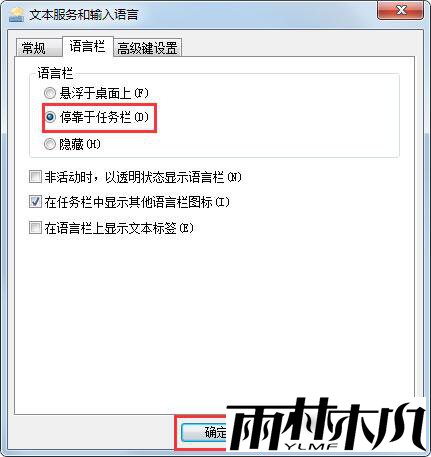
检查任务栏设置:右键点击任务栏上的空白区域,选择 “工具栏”,确保 “语言栏” 前面有勾选。如果没有勾选,点击 “语言栏” 即可重新启用它。
检查输入法设置:打开 “控制面板”,选择 “区域和语言”,在 “键盘和语言” 选项卡中,点击 “更改键盘” 按钮。在弹出的窗口中,检查是否包含了正确的输入法,并选择需要的默认输入法。
如果以上方法仍然无法解决问题,可以尝试重新启动计算机。若问题依然存在,可能需要考虑进行系统更新或修复,或者咨询专业技术支持人员的帮助。
相关文章:
相关推荐:
栏目分类
最新文章
热门文章




